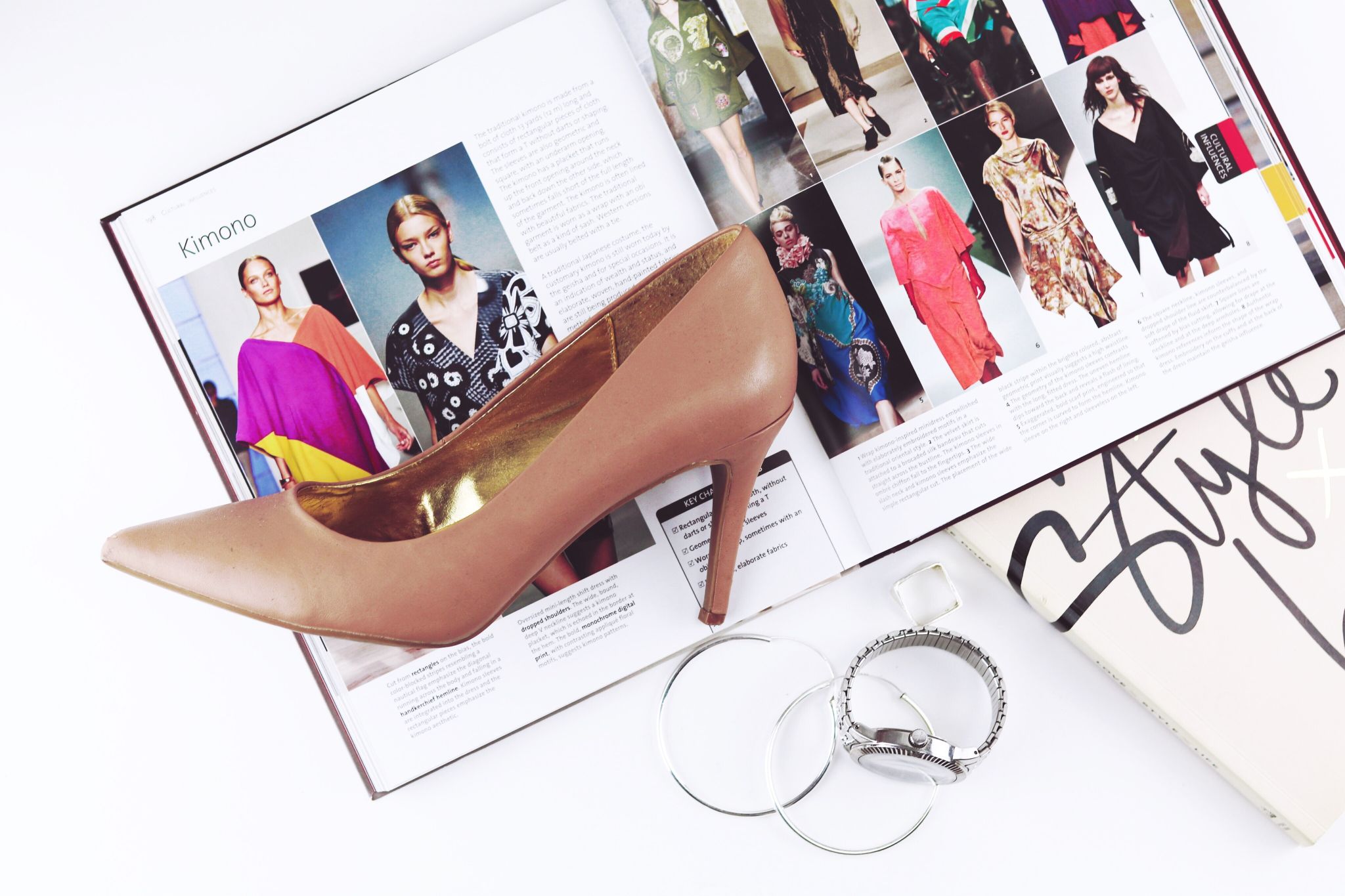
iPhoneのパスコード忘れ!ロック解除の時間幅・初期化と対処法も
Contents[OPEN]
Apple IDとパスワードを控えておく
「iPhoneを探す」の機能を使ってのiPhoneの初期化にはApple IDとパスワードが必要になります。
初期化後の設定にもApple IDは必要になるため、Apple IDとパスワードは控えておくのがおすすめです。
iPhoneの充電を切らさないようにする
iPhoneは充電が切れてしまうとFace IDやTouch IDでのロック解除ができず、必ずパスコードの入力が必要になります。
動作不良などで再起動をした時も同様です。
普段はFace IDやTouch IDを使用していて自分のiPhoneのパスコードに自信がない人は、iPhoneの充電が切れないようにしていただくのがいいでしょう。
【iPhone】パスコードを忘れた!パスコードロックされない方法
パスコードロックされない方法は以下のとおりです。
パスコード設定からパスコードをOFFにする
パスコードロックを避けたいけどパスコードを覚えておく自信がない人はパスコードをオフにしての利用がおすすめです!
設定を開きます。

「Face IDとパスコード」(Touch IDとパスコード)をタップします。
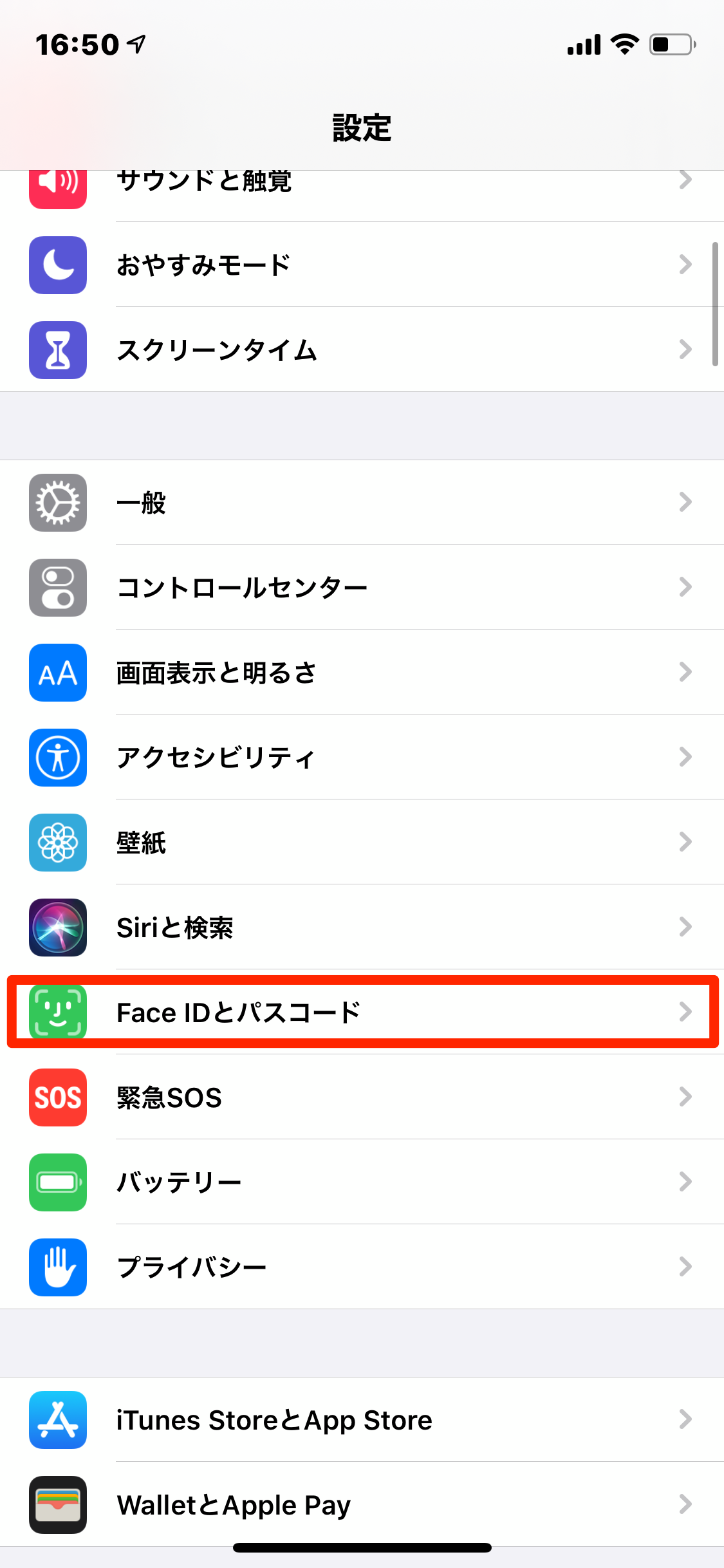
パスコードを入力しましょう。
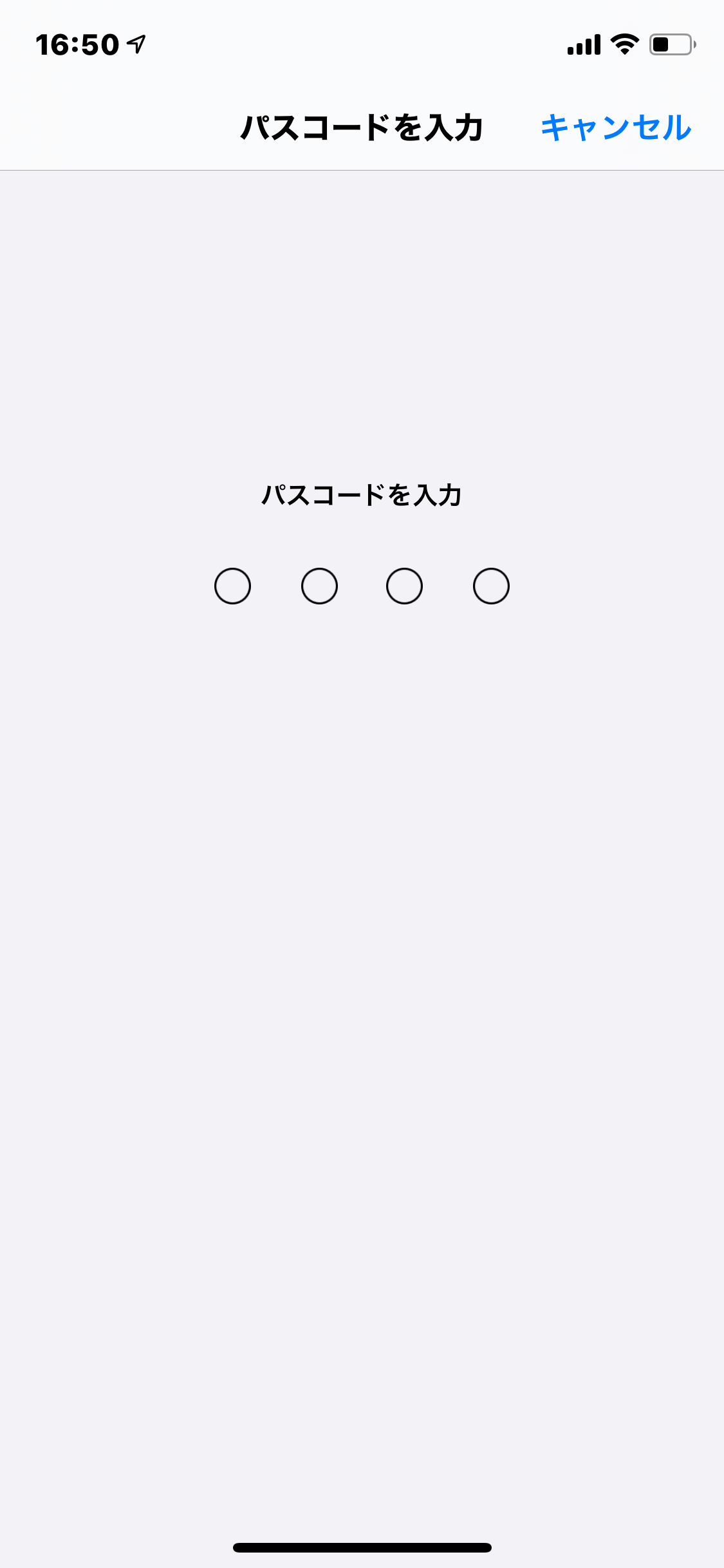
「パスコードをオフにする」をタップします。
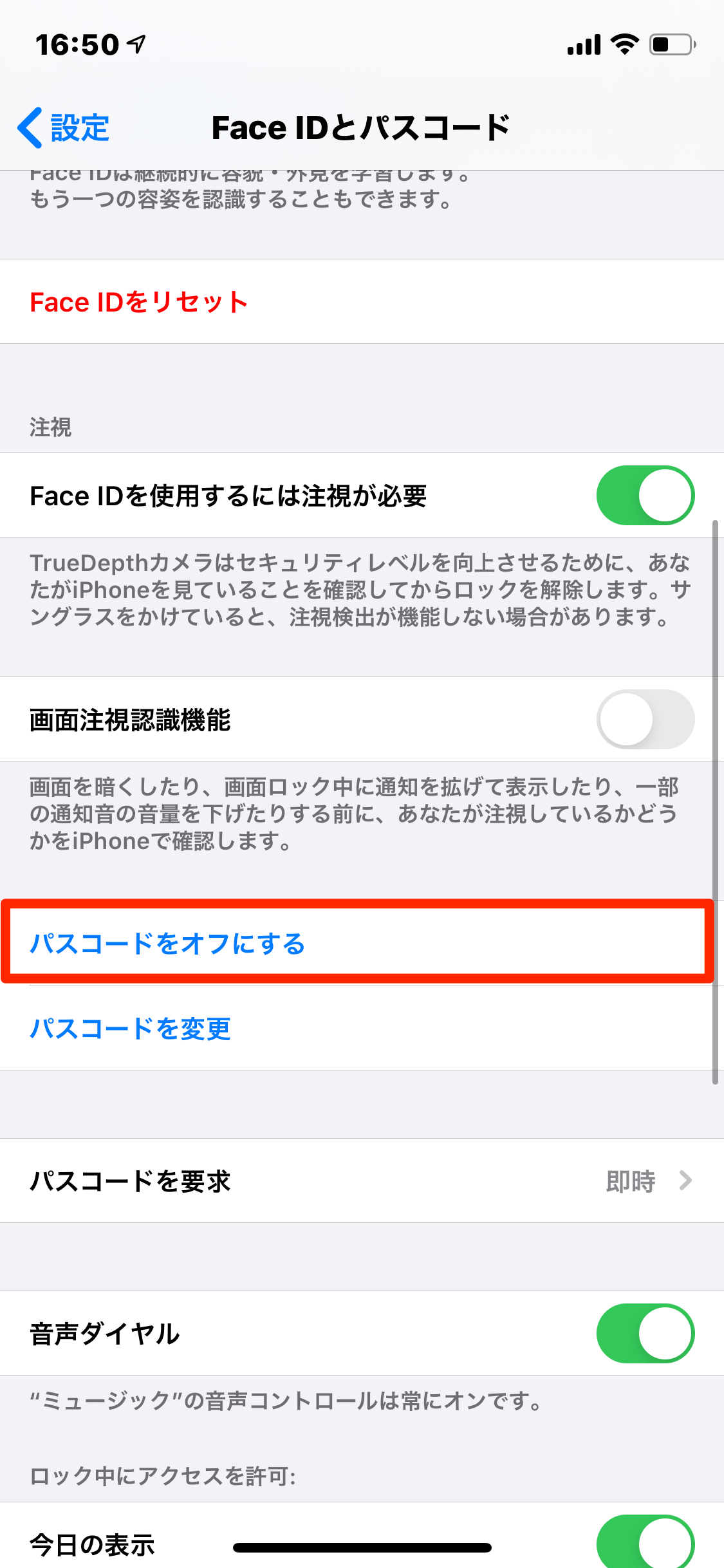
バックアップしているならデータ消去ONがおすすめ
バックアップをしているのであればデータ消去はONがおすすめです。
データ消去をONにしておくことで、iPhoneを紛失した際に誰かがパスコードを解除しようと間違った番号を10回入力することで自動的にデータの消去が始まります。
誰かが悪用するのを防ぐだけでなく、データの流出も防ぐことができるのです。
データをしっかり管理して安心・安全にiPhoneを使用しよう!
今回は、パスコードを忘れてしまった際の解決策や注意点について紹介しました。
パスコードロックがかかってしまった際は初期化が必要になりますが、バックアップを作成しておけば復元して今まで通りの状態でiPhoneを使用できます。
皆さんもデータをしっかり管理して安心・安全にiPhoneを楽しんでください!